Како да видите и избришете историју претраге на Бингу

Бинг прати сваку претрагу коју извршите када сте пријављени на свој Мицрософт налог. Та историја може бити корисна ако треба да се вратите на нешто у чему сте радили
Да бисте користили Мицрософт претрагу у Бингу:
Пријавите се на Бинг са пословним или школским налогом.
Претражујте помоћу упита природног језика.
Кликните на картицу „Посао“ на страници са резултатима претраге да бисте видели садржај из ваше организације.
Мицрософтов Бинг сада чини више од једноставног претраживања веба. Такође може да прикаже резултате унутар ваше организације, укључујући датотеке, контакте и разговоре. Информације се приказују директно у Бинг траци за претрагу.
Да би ова функција функционисала, мораћете да будете пријављени на Бинг са својим пословним или школским налогом. Ако сте пријављени, али не видите функције које описујемо, ваша организација вероватно није омогућила Мицрософт претрагу. На администраторима је да учине систем доступним корисницима.
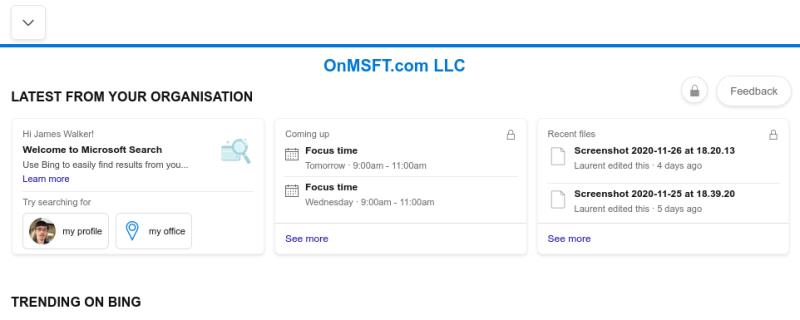
Када сте пријављени, почетна страница Бинг-а ће приказати банер „Најновије из ваше организације“. Ово приказује недавне датотеке и предстојеће догађаје у оквиру СхареПоинт локација, Оутлоок група и Мицрософт тимова.
Можете да користите траку за претрагу да бисте брзо пронашли садржај у својој организацији. Покушајте да претражите име особе да бисте видели да се повезани контакти појављују као предлози за претрагу.
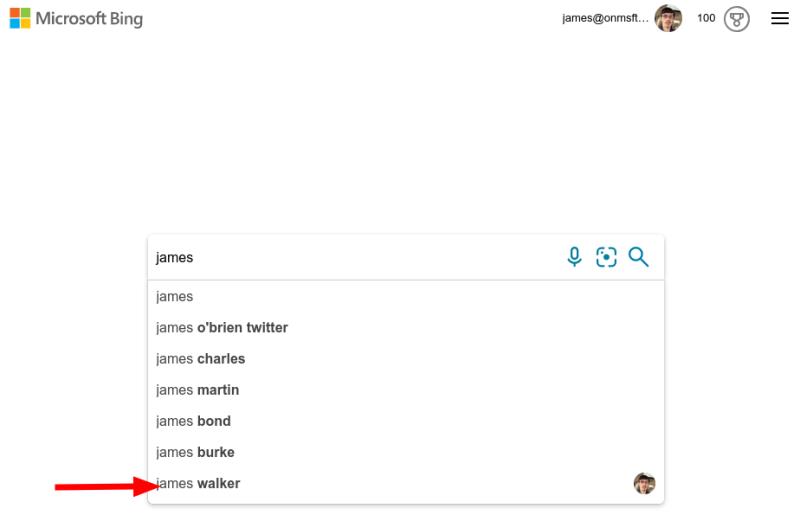
Када притиснете ентер да извршите претрагу, пређите на картицу „Посао“ на страници са резултатима претраге да бисте претраживали унутар своје организације. Садржај ће бити приказан у сличном стилу као обични резултати веб претраге. Неке ставке, као што су контакти, имају богате информативне картице које помажу да се контекстуализује њихов однос са вашом организацијом.
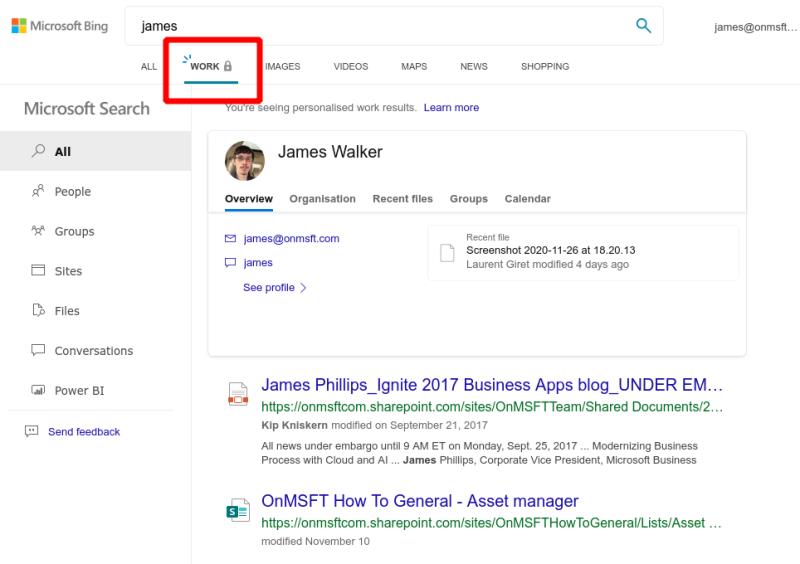
Користите лево окно за претрагу да бисте анализирали одређени тип садржаја, као што су Људи, Датотеке или Разговори. Доступни подаци ће се разликовати у зависности од претплате ваше организације на Мицрософт 365.
Мицрософт Сеарцх подржава претрагу на природном језику за термине као што су „моји фајлови“ и „разговори о теми“. Мицрософт вам саветује „само питајте природно“ уместо да покушавате да научите одређене термине – Бинг и Мицрософт претрага ће интелигентно протумачити ваш упит како би пронашли релевантне податке из ваше организације.
Бинг прати сваку претрагу коју извршите када сте пријављени на свој Мицрософт налог. Та историја може бити корисна ако треба да се вратите на нешто у чему сте радили
Ево како можете да зарадите и уштедите додатне Мицрософт Ревардс поене.
Ево како можете да извучете максимум из Мицрософт Ревардс-а за Виндовс, Ксбок, Мобиле, куповину и још много тога.
Претраживање веба и вођење белешки: постоји на десетине начина да се то уради, а сам Мицрософт нуди доста. Било да се ради о То-До, ОнеНоте-у или Едгес нев
Уморни сте од гледања како Бинг покушава да вам прочита мисли док куцате резултат претраге? Постоји прилично добро скривена поставка која га спречава да то уради.
Мицрософт Ревардс се заиста развија, а ја користим услугу да зарадим новац и купим Мицрософт производе. Ево како.
Дизајн Бингса се значајно променио од његовог објављивања 2009. Међутим, претраживач се и даље лако препознаје по карактеристичним позадинским сликама.
Данас ћемо вам показати како можете да преузмете контролу над својом приватношћу и избришете историју претраге Бинг-а и Мицрософт Едге историју.
Када тражите ставку у Претрази, Виндовс ће приказати локалне резултате за апликације, датотеке или подешавања. Ако се ништа не појави, Виндовс такође има уграђену Бинг претрагу која ће приказати ставке на мрежи…
Мицрософт Бинг сада ради више од једноставног претраживања веба. Такође може да прикаже резултате унутар ваше организације, укључујући датотеке, контакте и
Претраживачи су веома лична ствар, сви имају врло чврста мишљења о томе који преферирају или који мисле да је најбољи. Мицрософт
Мицрософт Сеарцх је пословно оријентисано интелигентно решење за претрагу из Редмонд гиганта, које омогућава компанијама и организацијама да претражују пословне документе, људе, разговоре, задатке и датотеке из једног оквира за претрагу.
Мицрософтов Бинг претраживач је увек био посебно користан за кориснике оперативног система Виндовс 10. Такође је интегрисан у технолошке гиганте Цортана виртуелни асистент
Зарадите новац на мрежи тако што ћете претражити Бинг са Кмее-ом. Лако је зарадити новац на мрежи само радећи оно што иначе радите на мрежи.
Промена подразумеваног претраживача у Мицрософт Едге-у некада је била прилично лака. Сада је потребно неколико корака више него што би требало. Мицрософт Едге може
Pronađite detaljne korake kako da vratite svoj Instagram nalog nakon što je onemogućen.
Желите да избришете истекле пропуснице и средите Аппле новчаник? Пратите док објашњавам у овом чланку како да уклоните ставке из Аппле новчаника.
Било да сте одрасла или млада особа, можете испробати ове апликације за бојење да бисте ослободили своју креативност и смирили свој ум.
Овај водич вам показује како да решите проблем са вашим Аппле иПхоне или иПад уређајем који приказује погрешну локацију.
Погледајте како можете да омогућите и управљате Не узнемиравај на иПад-у како бисте се могли фокусирати на оно што треба да урадите. Ево корака које треба пратити.
Погледајте различите начине на које можете повећати своју тастатуру на иПад-у без апликације треће стране. Такође погледајте како се тастатура мења са апликацијом.
Да ли се суочавате са грешком иТунес не открива иПхоне или иПад на вашем Виндовс 11 рачунару? Испробајте ове проверене методе да одмах решите проблем!
Осећате да ваш иПад не ради брзо? Не можете да надоградите на најновији иПадОС? Пронађите овде знакове који говоре да морате да надоградите иПад!
Тражите кораке како да укључите аутоматско чување у програму Екцел? Прочитајте овај водич о укључивању аутоматског чувања у Екцел-у на Мац-у, Виндовс 11 и иПад-у.
Погледајте како можете да држите своје лозинке у Мицрософт Едге-у под контролом и спречите прегледач да сачува све будуће лозинке.




















